¿Cómo privatizar mi Facebook al máximo? - Configuración de privacidad

A medida que compartimos más y más publicaciones en Facebook, es crucial tener el control sobre quién puede acceder a nuestra información personal. Por ello, esta red social ofrece una serie de ajustes de privacidad que nos permiten personalizar y proteger nuestra experiencia dentro de la plataforma.
En este artículo exploraremos los ajustes de privacidad para mantener nuestra información segura. ¡Sigue leyendo para descubrir cómo puedes privatizar tu cuenta de Facebook al máximo!
https://www.youtube.com/watch?v=EM5X6ArQuwk
- ¿Por qué poner privado mi Facebook?
- ¿Cómo poner mi cuenta de Facebook privada a desconocidos?
- Beneficios de poner mi cuenta de Facebook privada
- ¿Qué hacer para poner privada mi cuenta de Facebook desde el teléfono?
- ¿Cómo poner en privado todas las fotos de Facebook?
- ¿Cómo poner en oculto mis amigos en Facebook?
- ¿Cómo poner en privado los likes o me gusta en Facebook?
- Otros ajustes de privacidad en Facebook
¿Por qué poner privado mi Facebook?
Hay razones de gran interés para configurar la privacidad de tu cuenta en Facebook. La principal es que los piratas cibernéticos expertos en tecnología pueden acceder a tu información si tú lo facilitas.
La idea de privatizar Facebook es para evitar que nuestros datos privados caigan en manos de estos individuos que buscan crear una falsa amistad para extraer información sensible con el fin de estafarte, embaucarte, etc. De esta forma, incluso podrías evitar tener que bloquear usuarios,
Estas son algunas de las razones que pueden llevar a una persona a querer tener privada su cuenta en Facebook:
- Limitar el acceso de personas desconocidas: para controlar quién puede ver la información personal y limitar el acceso no deseado a nuestro perfil.
- Control de información: para dar permiso sólo a las personas que pueden ver las publicaciones, fotos, amigos y otras cosas más.
- Evitar el acceso no deseado: reducir la posibilidad de que algunos desconocidos puedan interactuar con nosotros sin previo consentimiento.
- Proteger las fotos: al limitar quién puede ver tu contenido, se puede evitar que las fotos sean descargadas por personas no autorizadas.
- Limitar la interacción con personas desconocidas: esto con el fin de evitar recibir solicitudes de amistad o que comenten tus publicaciones personas desconocidas. Esto permite mantener un círculo más cercano de contactos en la plataforma.
- Necesitas estar seguro de quién te sigue en Facebook: quieres tener la seguridad de que las personas que te siguen son realmente amigos tuyos o amigos en común con otros amigos.
¿Cómo poner mi cuenta de Facebook privada a desconocidos?
Si todavía no lo has hecho, estos son los pasos que debes seguir para poner tu cuenta de Facebook privada frente a desconocidos:
- Inicia sesión en tu cuenta de Facebook.
- Haz clic en el ícono de tu foto de perfil en la esquina superior derecha de la pantalla.
- Selecciona 'Configuración y privacidad' y luego 'Configuración'.

- En el panel izquierdo, haz clic en 'Privacidad'.
- En “Accesos directos de privacidad” puedes comprobar algunas opciones importantes y administrar tu perfil rápidamente.
- En la sección 'Tu actividad', haz clic en '¿Quién puede ver tus publicaciones futuras?'.
- Selecciona 'Amigos' para limitar la visibilidad de tus publicaciones solo a tus amigos.
- Para limitar aún más la visibilidad de tu perfil, haz clic en '¿Quién puede ver tu lista de amigos?' y selecciona 'Solo yo' o 'Amigos', según como tú lo creas conveniente.
- En la sección “Cómo pueden encontrarte y contactarte los demás” puedes configurar quién puede enviarte solicitudes de amistad, si cualquier persona que esté en Facebook o únicamente amigos en común, por ejemplo. También puedes elegir quién puede ver tu lista de amigos, etc.

- Revisa las demás opciones de privacidad y ajusta según tus necesidades.
Siguiendo estos pasos, podrás poner tu cuenta de Facebook privada a desconocidos y tener un mayor control sobre quién puede ver tu contenido.
Beneficios de poner mi cuenta de Facebook privada
Configurar tu cuenta de Facebook en privado ofrece una larga lista de beneficios. Minimizas los riesgos de exposición de identidad al interactuar con personas no deseadas, entre muchas más. Conoce estos y otros beneficios.
Evitar que te etiqueten sin tu consentimiento
Al configurar la privacidad de tu perfil, puedes controlar quién puede etiquetarte en publicaciones y fotos. Esto, al mismo tiempo, te protege de muchas situaciones que puedan derivarse de acciones de terceros.
- Al evitar que cualquier persona te etiquete en publicaciones sin tu consentimiento, te permite tomar el control sobre cómo te ven tus amigos. No hacerlo puede llevar a que se asocien contigo imágenes o contenido que no deseas que estén vinculados a tu perfil.
- Reduces la posibilidad de que se compartan públicamente detalles de tu vida personal, o eventos sobre los que no deseas que otros tengan conocimiento. Esto te ayuda a mantener un mayor nivel de privacidad y control sobre la información que se comparte en tu perfil.
- Al no colocar estos límites, corres el riesgo de que alguien pueda utilizar tu identidad para etiquetarse a sí mismo o a otros en publicaciones. Esto puede llevar a confusiones y problemas de seguridad, ya que otras personas pueden hacerse pasar por ti en la plataforma.
- Si te etiquetan en publicaciones o fotos comprometedoras o inapropiadas sin tu consentimiento, esto puede dañar tu reputación. Al configurar tu cuenta para evitar que te etiqueten sin tu consentimiento, proteges tu imagen y evitas este tipo de situaciones embarazosas o perjudiciales.
Evitar que escriban en tu perfil
Configurar tu cuenta para evitar que cualquier persona escriba en tu perfil te protege de varios riesgos:
- Con esta acción, reduces la posibilidad de recibir mensajes no deseados, spam o contenido inapropiado en tu muro.
- Al limitar las personas de que escriban en tu perfil, puedes evitar ser víctima de acoso o bullying en línea. Esto te brinda un mayor control sobre quién puede interactuar contigo y reduce la posibilidad de recibir comentarios ofensivos o dañinos.
- Además, minimizas el riesgo de que alguien pueda utilizar tu cuenta para publicar contenido falso o hacerse pasar por ti. Esto ayuda a proteger tu identidad en línea y previene situaciones de suplantación de identidad.
- Al controlar quién puede escribir en tu perfil, puedes proteger tu reputación en línea. Evitas que otras personas publiquen contenido negativo o perjudicial en tu nombre, lo que puede afectar tu imagen y relaciones en línea.
Limitar quién puede buscarte en Facebook
Al limitar quién puede buscarte en Facebook, puedes tener un mayor control sobre quién puede encontrarte en la plataforma. Esto te permite mantener tu perfil más privado y reducir la posibilidad de que personas no deseadas te encuentren.
- Esta restricción te ayuda a reducir la posibilidad de recibir solicitudes de amistad o mensajes no deseados de personas desconocidas. Esto te ayuda a mantener un círculo más cercano de amigos y contactos en la plataforma.
- Limitar quién puede buscarte también ayuda a proteger tu información personal en Facebook. Al reducir la visibilidad de tu perfil, puedes evitar que personas no autorizadas accedan a tu información personal y la utilicen de manera inapropiada.
- Además, te permite tener un mayor control sobre tu presencia en línea. Puedes tener el control total sobre el uso de tu imagen digital y decidir quién puede encontrarte y ver tu perfil en la plataforma.
¿Qué hacer para poner privada mi cuenta de Facebook desde el teléfono?
Ya sea desde Android o iPhone, puedes lograr administrar tus permisos en Facebook con respecto a visualización, interacción, comentarios o etiquetas de tus amigos, en pequeña o gran medida, y de acuerdo a tu criterio. Conoce los pasos para hacer esto desde cualquiera de los dos dispositivos.
Desde Android
Si tienes un teléfono Android, estos son los pasos para poner privada tu cuenta de Facebook de forma fácil y rápida:
- Abre la aplicación de Facebook en tu teléfono Android.
- Toca el ícono de las tres líneas horizontales en la esquina superior derecha de la pantalla para abrir el menú.
- Desplázate hacia abajo y busca la opción 'Configuración y privacidad'. Tócala para acceder a las opciones de configuración.
- En el menú desplegable, selecciona 'Configuración'.
- Aquí encontrarás diferentes categorías, como “Herramientas y recursos”, 'Tu actividad', 'Tu información' y 'Tus publicaciones y perfil'. Toca en cada una de ellas para ajustar la configuración de privacidad según tus preferencias.
- Desde “Herramientas y Recursos” puedes entrar en “Comprobación rápida de privacidad”, donde puedes configurar lo siguiente:
- ¿Quién puede ver lo que compartes?
- ¿Cómo proteger tu cuenta?
- ¿Cómo pueden buscarte las personas en Facebook?
- Tu configuración de datos en Facebook.

- En la sección “Público y visibilidad” también puedes configurar varios aspectos como: restricción del perfil, cómo pueden encontrarte y contactarte los demás, limitar quién puede ver y comentar tus publicaciones, entre otras.

- Dentro de cada una de estas categorías encontrarás opciones como '¿Quién puede ver tus publicaciones futuras?', '¿Quién puede ver tu lista de amigos?' y '¿Quién puede ver tu información de contacto?'. Toca en cada opción y selecciona la configuración de privacidad que desees.
Además, en Android puedes ajustar la configuración de privacidad de las publicaciones individuales. Al crear una nueva publicación, toca en el ícono de privacidad en la parte inferior de la pantalla para seleccionar quién puede verla.
Desde iPhone
Si eres usuario de un dispositivo Apple, entonces los pasos para poner privado tu Facebook son los mismos con respecto a Android desde “Configuración y privacidad”. Sin embargo, aquí te indicamos otra ruta que te lleva directamente a las opciones de configuración de seguridad.
- Toca el ícono de “Menú” ubicado en la esquina inferior derecha de la pantalla.
- Desplázate hacia abajo y busca la opción 'Configuración y privacidad'. Tócala para acceder a las opciones de configuración.
- En el menú desplegable, puedes ir a “Accesos directos de privacidad” y hacer cambios en las secciones: "Privacidad", donde puedes hacer una comprobación rápida de privacidad, administrar la configuración de ubicación, entre otros más.

- También puedes regresar a “Configuración” y tomar la misma ruta de Android. Desde ahí, puedes entrar en la sección “Público y visibilidad”, para hacer los mismos ajustes de privacidad.

- Aquí puedes seleccionar quién puede ver tus publicaciones futuras, quién puede encontrarte a través de tu correo electrónico o quién puede ver tu información de contacto. Las opciones a elegir son: Público, Amigos, Amigos, excepto..., Amigos concretos o Solo yo.
- Elige la opción que más satisfaga tus necesidades.
¿Cómo poner en privado todas las fotos de Facebook?
Para poner en privado todas las fotos que tienes en tu perfil de Facebook, puedes seguir estos pasos:
- Inicia sesión en tu cuenta.
- En tu perfil, haz clic en la pestaña “Fotos”.
- Selecciona la opción “Álbumes” en la zona superior de la página.
- Verás una lista de todos. Dirígete al que deseas poner en privado.
- Una vez que estés en allí, confirma la opción de “Editar” en la esquina superior derecha de la página.
- A continuación, se abrirá un menú desplegable. Selecciona 'Privacidad del álbum'.
- Aparecerá una ventana donde puedes ajustar la privacidad. Es posible elegir entre diferentes alternativas, como 'Solo yo' (privado), “Amigos” o “Público”.
- Selecciona 'Solo yo' si deseas que el álbum y todas sus fotos sean visibles para ti.
- Haz clic en “Guardar”.
Repite estos pasos en cada álbum que desees poner en privado. Esto asegurará que todas las fotos dentro de esos álbumes sean visibles solo para ti y no para el público en general o tus amigos de Facebook.
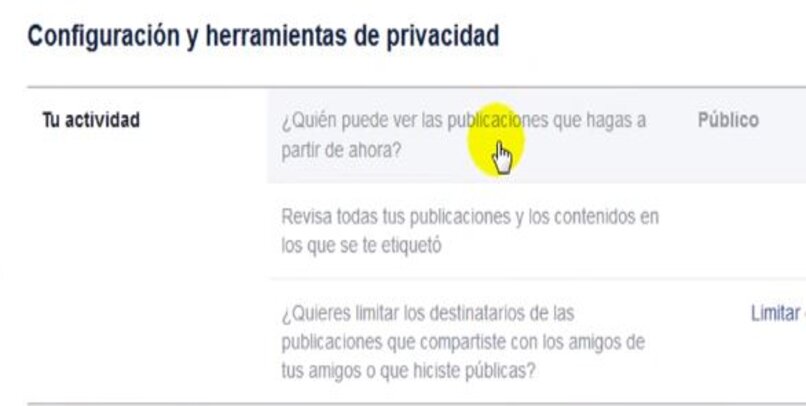
Es importante tener en cuenta que, si has compartido alguna foto en tu línea de tiempo o en grupos, deberás reajustar la privacidad de esas imágenes de manera individual siguiendo pasos similares. Además, asegúrate de revisar y modificar la configuración de privacidad de tu perfil en general para tener un control completo sobre quién puede ver tus publicaciones.
¿Cómo poner en privado mi foto de perfil en Facebook?
Para poner en privado tu foto de perfil en Facebook, sigue los siguientes pasos:
- Inicia sesión en tu cuenta.
- Ve a tu perfil haciendo clic en tu nombre en la parte superior derecha de la pantalla.
- Pasa el cursor sobre tu imagen de perfil existente y haz clic en 'Actualizar foto' o 'Cambiar foto de perfil'.
- Aparecerá una ventana con alternativas para seleccionar una nueva foto o subir una desde tu PC, álbumes de Facebook, etc. Elige la que prefieras.
- Una vez que hayas decidido, se abrirá una nueva ventana con una vista previa de la misma.
- En la parte inferior de la ventana, verás la función de 'Editar privacidad'. Haz clic en ella.
- Aparecerá un menú con opciones como “Público”, “Amigos”, o 'Solo yo'.
- Selecciona 'Solo yo' si deseas que tu foto de perfil sea privada y solo visible para ti.
- Haz clic en “Guardar”.
Una vez que hayas guardado la foto con la configuración de privacidad 'Solo yo', solo tú podrás verla. Las personas que visiten tu perfil verán una versión reducida de la foto o una imagen predeterminada, si no tienen permiso para verla.
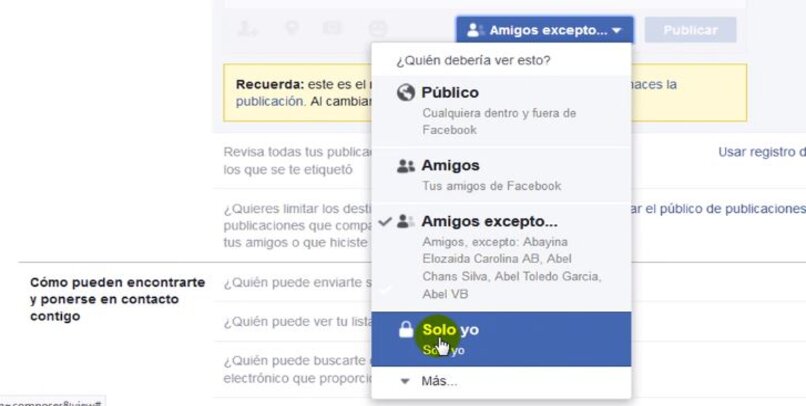
Recuerda que esta configuración solo se aplica a tu foto de perfil actual. Si la cambias en el futuro, deberás seguir estos pasos nuevamente para modificar la privacidad de la foto. Además, asegúrate de revisar y reajustar la configuración de privacidad de tu perfil en general para tener un control completo, Así sabrás quién puede ver tus publicaciones, imágenes y otra información personal.
¿Cómo poner en privado mi foto de portada en Facebook?
Para poner en privado tu foto de portada en Facebook y limitar quién puede verla, sigue estos pasos:
- Inicia sesión en tu cuenta.
- Ve a tu perfil haciendo clic en tu nombre en la parte superior derecha de la pantalla.
- Pasa el cursor sobre tu foto de portada existente y haz clic en el botón 'Actualizar portada' o 'Cambiar portada'.
- Aparecerá una ventana con alternativas para elegir una nueva foto o cargar una. Elige la que prefieras.
- Una vez que hayas decidido, se abrirá un menú con una vista previa de la misma.
- En la parte inferior derecha de esta ventana, haz clic en el botón “Privacidad”.
- Aparecerá un menú con opciones como “Público”, “Amigos”, o 'Solo yo'.
- Selecciona 'Solo yo' si deseas que tu foto de portada sea privada.
- Haz clic en 'Guardar cambios'.
Una vez que hayas guardado la foto, solo tú podrás verla. Las personas que visiten tu perfil solo verán una versión reducida o una imagen predeterminada si no tienen permiso para verla.
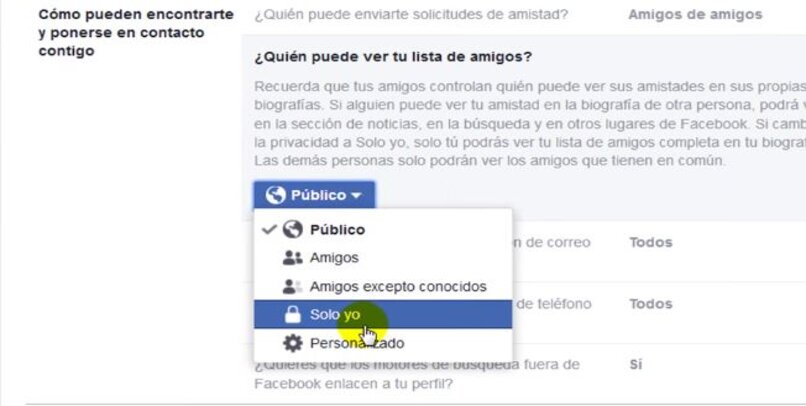
Recuerda que esta configuración solo se aplica a tu foto de portada actual. Si cambias la foto, deberás seguir estos pasos otra vez para reajustar la privacidad de la nueva foto.
¿Cómo poner en privado mis fotos en Facebook desde mi celular?
Para poner en privado tus fotos desde tu teléfono móvil, puedes seguir estos pasos generales:
- Abre la app en tu teléfono e ingresa a tu cuenta.
- Toca el ícono de tres líneas horizontales en la esquina superior derecha de la pantalla (Android) o inferior derecha (iOS) para abrir la ventana de opciones.
- Desplázate hacia abajo en el menú y encuentra la sección 'Configuración y privacidad'. Toca para expandir las opciones.
- Dentro de esta, verás 'Configuración de la cuenta', entra en ella.
- Luego desplázate hacia abajo y busca “Privacidad”. Toca para expandir las opciones.
- En la sección de privacidad, ve a 'Tu información en Facebook'.
- Luego, elige 'Fotos y videos' en el menú de alternativas.
- Verás una lista de las fotos y clips que has compartido en Facebook. Toca en la categoría que deseas ajustar, por ejemplo, 'Fotos de perfil'.
- Aparecerá una lista de las imágenes de biografía que has utilizado. Toca en una foto para modificar su configuración de privacidad.
En la parte inferior de la pantalla, encontrarás la opción de privacidad. Toca para seleccionar quién puede ver la foto: 'Público', “Amigos”, o 'Solo yo'. Una vez que hayas confirmado la opción de privacidad deseada, toca el botón de guardar o para aplicar los cambios.
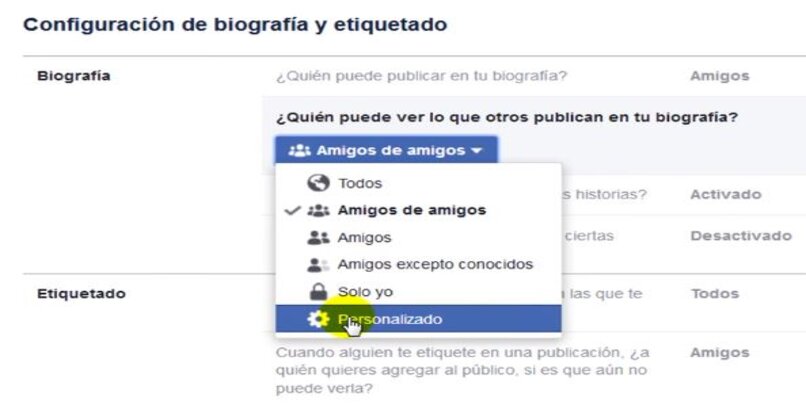
Repite estos pasos en cada categoría de imágenes que desees ajustar la privacidad, como fotos de portada o en las que te han etiquetado.
Es importante tener en cuenta que los pasos pueden variar un poco dependiendo de la versión de la aplicación de Facebook y del sistema operativo de tu dispositivo móvil. Sin embargo, estos pasos proporcionan una guía general para ajustar la privacidad de tus fotos en la red social desde tu celular.
¿Cómo poner en oculto mis amigos en Facebook?
Para ocultar tu lista de amigos en Facebook y limitar quién puede verla, puedes seguir los siguientes pasos:
Desde la aplicación móvil de Facebook:
- Abre la app en tu dispositivo móvil y accede a tu cuenta.
- Toca el ícono de tres líneas horizontales en la esquina superior derecha de la pantalla (Android) o inferior derecha (iOS) para abrir la ventana de opciones.
- Desplázate hacia abajo y encuentra la sección 'Configuración y privacidad'. Toca para expandir las funciones.
- Dentro de este apartado, busca “Configuración”.
- En la página que estarás, desplázate hacia abajo y encuentra la pestaña “Privacidad'. Toca para expandir las alternativas.
- En esta sección, ve a 'Configuración y privacidad'.
- Aquí deberás buscar la pestaña que dice '¿Quién puede ver tu lista de amigos?'. Toca en ella.
- Aparecerá un menú con diferentes opciones. Entre estas verás “Público”, “Amigos” o 'Solo yo'.
- Selecciona 'Solo yo' si quieres ocultar tu lista a todas las demás personas en Facebook.
Una vez que hayas confirmado la opción de privacidad deseada, puedes volver a utilizar la plataforma de manera normal.
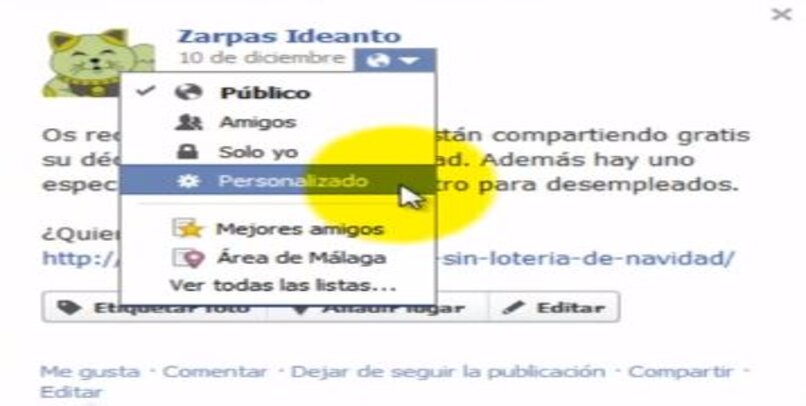
Desde la versión de escritorio de Facebook:
- Inicia sesión en tu cuenta en el navegador web de tu preferencia.
- Haz clic en el ícono de flecha hacia abajo en la esquina superior derecha de la pantalla para abrir la ventana de opciones.
- En esta, selecciona “Configuración”.
- Dentro, verás en el lado izquierdo la pestaña de “Privacidad”, entra allí.
- En la sección '¿Cómo funciona la privacidad?', busca y haz clic en “Editar” junto a '¿Quién puede ver tu lista de amigos?'.
- Aparecerá un menú con opciones de “Público”, “Amigos” o 'Solo yo'.
- Selecciona 'Solo yo' si deseas ocultar tu lista de amigos a todas las demás personas en Facebook.
- Una vez que hayas confirmado la opción de privacidad deseada, haz clic en “Cerrar” para guardar los cambios.
Recuerda que, al ocultar tu lista de amigos, otras personas no podrán ver quiénes son tus amistades. Sin embargo, esta configuración no afectará la visibilidad de tus publicaciones ni la de tus amigos en sus propios perfiles.
¿Cómo poner en privado los likes o me gusta en Facebook?
Hasta los momentos, Facebook no proporciona una opción directa para ocultar los 'Me gusta' que has dado en la plataforma. Estos son visibles para aquellos que ven la publicación. Sin embargo, puedes tomar algunas medidas para limitar la visibilidad de tus 'Me gusta':
- Revisa tu configuración de privacidad: Es posible ajustar la privacidad de tu perfil en general para limitar quién ve tus publicaciones y actividades en Facebook. Ve a la sección de privacidad y revisa las opciones disponibles para asegurarte de que esté modificada de acuerdo a tus preferencias.
- Elimina los 'Me gusta' no deseados: Si deseas ocultar ciertos 'Me gusta', puedes borrarlos de manera individual. Para hacerlo, ve a tu perfil, haz clic en el botón 'Actividad reciente' debajo de tu foto de portada y busca la sección 'Me gusta'. Desde allí, es posible eliminar los 'Me gusta' que ya no deseas que aparezcan en tu perfil.
- Limita la visibilidad de los posts que te gustan: Aunque no es posible ocultar tus 'Me gusta' en sí, puedes ajustar la visibilidad de las publicaciones que te gustan para que sean visibles solo para ti. Para hacerlo, ve a tu perfil, haz clic en el botón 'Actividad reciente' debajo de tu foto de portada y busca la sección 'Me gusta'. Desde allí, puedes cambiar la visibilidad de las publicaciones individuales que te gustaron configurándolas como 'Solo yo'.
Recuerda que las opciones de privacidad pueden cambiar con el tiempo, por lo que es importante revisar con regularidad la configuración y modificarla según tus necesidades y preferencias actuales.
Otros ajustes de privacidad en Facebook
Además de las opciones de privacidad que se han mencionado, Facebook ofrece más alternativas para controlar la privacidad.
La plataforma te ofrece diversas opciones desde el “Centro de privacidad”, para aumentar aún más tu seguridad.
- Ve a “Configuración y privacidad”, luego a “Configuración”.
- En la lista desplegable elige la opción “Centro de privacidad”.

Aquí tienes algunos ajustes extras que puedes explorar:
- Configuración de privacidad de las publicaciones: Puedes ajustar quién puede ver tus posts (estado, fotos, videos, etc.) antes de publicarlas. Puedes elegir entre “Público”, “Amigos”, 'Amigos excepto...' o crear listas personalizadas.
- Configuración de etiquetado: Puedes controlar quién quiere etiquetarte en publicaciones y quién puede verlas. Esto te permite revisar y aprobar las etiquetas antes de que aparezcan en tu perfil.
- Configuración de bloqueo: Puedes bloquear a personas específicas para evitar que te sigan, te envíen mensajes o vean tu contenido. También es posible bloquear aplicaciones, solicitudes de juegos y eventos.
- Configuración de búsqueda: Puedes controlar quién puede encontrarte en Facebook utilizando tu email o número de teléfono. Es posible ajustarlo para que solo tus amigos o nadie te encuentre.
- Configuración de aplicaciones y sitios web: Puedes administrar qué información personal compartes con apps y webs de terceros conectados a tu cuenta de Facebook. Puedes revisar y eliminar los permisos otorgados a aplicaciones anteriores.
- Configuración de la biografía: Puedes controlar quién puede publicar en tu perfil y quién ve las publicaciones que estén allí. Además, establecer quién puede mandar solicitudes de amistad, seguirte y escribir mensajes.
Estas son solo algunas de las muchas opciones que ofrece Facebook. Es recomendable explorar la sección de Configuración y privacidad para conocer todas las opciones disponibles y personalizarlas según tus preferencias y necesidades de privacidad.
Deja una respuesta